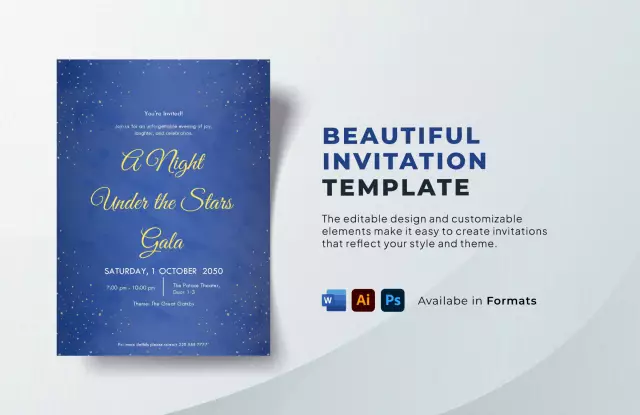Word sənədlərindəki başlıqlar və altbilgilər avtomatik olaraq bütün səhifələrdə başlıq mətnini təkrarlamaq üçün istifadə olunur və yuxarı və ya aşağıda yerləşdirilə bilər. Bəzən başlıqlar və altbilgilər lazımi sayda sətir və ya paraqrafın səhifəyə sığmasına imkan verməyərək narahatlıq yaradır. Üst və altbilgilər tamamilə və ya mətnin yalnız bir hissəsini təmizləməklə silinə bilər.

Təlimat
Addım 1
Word sənədindəki başlıqları və altbilgiləri silmək üçün "Taxmaq" sekmesini vurun və "Üst və altbilgilər" bölməsinə keçin.

Addım 2
"Başlıq" ı seçin və qısa menyuda "Başlığı Sil" düyməsini basın.

Addım 3
Altbilgi silmək istəyirsinizsə, Altbilgi Sil seçin.

Addım 4
Başlıq və altbilgi mətninin yalnız bir hissəsini silmək istəyirsinizsə, başlıq və altbilgi sahəsini vurun, istədiyiniz hissəni seçin və Sil düyməsini basın.